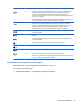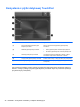User Manual - Windows 7
Korzystanie z płytki dotykowej TouchPad
Zaawansowana płytka dotykowa TouchPad zastępuje tradycyjną płytkę, dzięki czemu użytkownik
otrzymuje bardzo precyzyjną alternatywę dla myszy z obsługą gestów. Aby przesunąć wskaźnik na
ekranie, przesuń palcem po powierzchni płytki dotykowej TouchPad w wybranym kierunku. Używaj
lewego i prawego przycisku płytki dotykowej TouchPad w taki sam sposób, jak odpowiadających im
przycisków myszy zewnętrznej.
W przeciwieństwie do standardowej płytki dotykowej TouchPad w tej przyciski odpowiadające za
lewe i prawe kliknięcia nie są widoczne. W zależności od modelu komputera przenośnego
powierzchnia płytki dotykowej TouchPad może być pusta lub mogą być na niej widoczne białe lub
czerwone linie wskazujące regiony odpowiadające za lewe i prawe kliknięcia oraz gesty (np.
przewijanie).
Korzystanie z gestów na płytce dotykowej TouchPad
Aby dostosować ustawienia płytki dotykowej TouchPad oraz gesty do własnych preferencji:
1. Wybierz kolejno Start > Panel sterowania > Sprzęt i dźwięk > Mysz.
2. Na karcie Ustawienia urządzenia panelu Właściwości myszy wybierz urządzenie Synaptics
ClickPad i kliknij przycisk Ustawienia.
Korzystanie z płytki dotykowej TouchPad 35